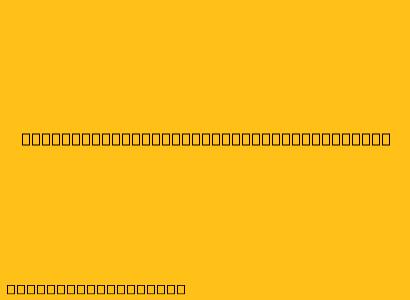Cara Menggunakan Mailing pada Microsoft Word
Microsoft Word memiliki fitur Mailing yang memungkinkan Anda untuk membuat surat, label, dan dokumen lainnya secara massal dengan memasukkan informasi yang berbeda untuk setiap penerima. Berikut adalah langkah-langkah untuk menggunakan fitur Mailing di Microsoft Word:
1. Memulai Surat Massal
- Buka dokumen Word baru atau buka dokumen yang sudah ada.
- Klik tab "Mailings" pada pita.
- Pada grup "Start Mail Merge", klik "Start Mail Merge".
- Pilih "Step-by-Step Mail Merge Wizard" untuk panduan langkah demi langkah.
2. Pilih Jenis Dokumen
- Pilih jenis dokumen yang ingin Anda buat:
- Letters: untuk membuat surat individual.
- Email Messages: untuk mengirim email massal.
- Envelopes: untuk mencetak amplop dengan alamat yang berbeda.
- Labels: untuk mencetak label dengan alamat yang berbeda.
- Directory: untuk membuat daftar penerima.
3. Memilih Daftar Penerima
- Pilih sumber data:
- Type a new list: untuk memasukkan data penerima secara manual.
- Use an existing list: untuk memilih data penerima yang sudah ada, seperti file Excel atau database Access.
- Get data from Outlook: untuk mengambil data penerima dari kontak Outlook.
- Masukkan data penerima sesuai dengan format yang diminta.
4. Menulis Dokumen
- Ketik isi dokumen Anda seperti biasa.
- Gunakan field merge untuk memasukkan informasi penerima ke dalam dokumen. Field merge adalah tempat penampung untuk informasi yang akan diganti dengan data penerima.
- Klik tab "Mailings".
- Pada grup "Write & Insert Fields", klik "Insert Merge Field".
- Pilih field merge yang sesuai dengan data penerima Anda.
- Misalnya, untuk memasukkan nama penerima, gunakan field merge "FirstName".
5. Pratinjau dan Selesaikan Penggabungan Surat
- Klik "Preview Results" untuk melihat pratinjau bagaimana surat Anda akan terlihat dengan data penerima yang berbeda.
- Klik "Finish & Merge" untuk menyelesaikan penggabungan surat.
- Pilih cara Anda ingin menggabungkan surat:
- Edit individual documents: untuk mengedit setiap surat sebelum mencetak atau mengirimnya.
- Print documents: untuk mencetak semua surat.
- Send email messages: untuk mengirim semua surat melalui email.
Tips Tambahan
- Gunakan fitur "Match Fields" untuk memastikan bahwa field merge dalam dokumen Anda cocok dengan kolom dalam sumber data Anda.
- Gunakan "Insert Address Block" dan "Insert Greeting Line" untuk menambahkan informasi alamat dan salam secara otomatis ke dokumen Anda.
- Gunakan "If...Then...Else" field merge untuk menampilkan teks yang berbeda berdasarkan nilai data penerima.
Dengan menggunakan fitur Mailing di Microsoft Word, Anda dapat dengan mudah membuat surat, label, dan dokumen lainnya secara massal dengan memasukkan informasi yang berbeda untuk setiap penerima.